
Vad är det första du gör när du vill använda ett program på din Mac och har det ännu inte? För de flesta av oss innebär det en resa till Mac App Store eller en utvecklarwebbplats för att ladda ner programmet. Men några av de mest populära Mac-lösningarna är också tillgängliga via Internet via en webbaserad applikation.
Vilket är bättre? Native apps har vanligtvis fler funktioner än de som är baserade på webben. Native apps integreras i operativsystemet, vilket innebär en dockningsikon, direkt åtkomst till data och filer, möjligheten att köra i bakgrunden och mer. Webappar har däremot utformats för att fungera över flera plattformar och har begränsningar som är förknippade med webbläsare.
Så vi kollade på några av de mest populära applikationerna som finns både som inbyggda Mac-applikationer och på webben, för att se vilka som erbjuder den bästa upplevelsen.
Vi rekommenderar: Twitters webbapp är det bästa sättet att surfa på Twitter, även om Mac-appen är användbar för användare som hanterar mer än ett konto.
I början av januari 2016 uppdaterade Twitter slutligen sin inbyggda Mac-app. På så sätt lade den till några fantastiska funktioner som var långa med iOS-versionen, men aldrig tillgängliga på webben. Dessa inkluderar möjligheten att använda ett mörkt tema eller få tillgång till dina Twitter-höjdpunkter från en Today Center Widget. Andra funktioner inkluderar in-line Vine och video uppspelning, grupp direktmeddelanden, foton i direktmeddelanden och in-line svar.
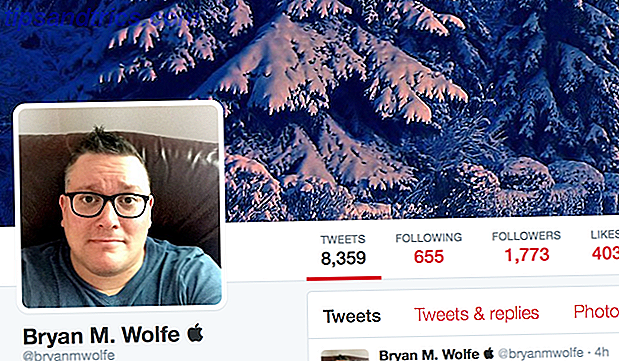
För de flesta användare är det bästa sättet att besöka Twitter kvar via Internet. Vi rekommenderar starkt Mac-versionen för användare med mer än ett Twitter-konto. Att växla fram och tillbaka mellan konton är mycket lättare på det här sättet.
Naturligtvis finns det mer att få ut det mesta av Twitter Hur man använder Twitter utan att skruva upp Hur man använder Twitter utan att skruva upp Twitter kan vara krypterat, och det är lätt att göra misstag från tid till annan - även om du är en longtime användare. Här är några vanliga misstag, och hur man undviker dem. Läs mer än att bara byta till webben.
Wordpress
Vi rekommenderar: Designad som en webapp först och främst kommer åtkomst till WordPress via webben dig den bästa upplevelsen - speciellt för kraftanvändare.
Fram till nyligen var det enda sättet för Mac-användare att komma åt WordPress via webben eller ett program från tredje part. Eftersom WordPress är öppen källkod, så var det meningsfullt. Nu kan WordPress.com-användare dock komma åt deras hemsida via en gratis OS X-app.

Tillägget av ett inbyggt WordPress-program för Mac är en utmärkt idé i vissa avseenden. Genom att använda programmet kan du få meddelanden som knyter till OS X. Plus, tack vare cacheminnan, laddas några av dina kontodata snabbare.
Sammantaget är det dock bäst att hålla sig till webbversionen, eftersom den inbyggda versionen fortfarande saknar viktiga funktioner som Markdown support.
Ficka
Vi rekommenderar : För offline användning kan du inte slå den inbyggda Mac-appen. Om du inte stör om detta (eller om du alltid är online) fungerar webben också bra.
Ett av de bästa verktygen för att hantera en läsningslista över artiklar från Internet är Pocket, tidigare kallad Read It Later. En gång tillgänglig endast via Internet är Pocket nu tillgänglig som en inbyggd applikation på många mobila plattformar, plus OS X och Windows.

Liksom många av lösningarna på vår lista är den primära anledningen att använda Pocket's ursprungliga applikation för offline användning. Så länge du synkroniserar innan du går offline är dina dokument tillgängliga. Bryr dig inte om att gå offline? Stick med webbversionen.
Om du vill lära dig mer om Pocket har vi kommit med nio sätt att få mer ut av Pocket 9 sätt att få mer ut av fickan 9 sätt att få mer ut ur ficklocket är den ultimata digitala bokmärkenstjänsten där ute . Låt oss ta reda på hur du kan öka din Pocket-upplevelse med rätt webbapps och tillägg. Läs mer .
Evernote
Vi rekommenderar: Precis som Pocket, gör offline-åtkomst från den inbyggda appen det bättre alternativet, men Evernotes webbversion är kraftfull i en nypa.
Oavsett om du pratar om Windows- eller Mac-versionen, lagrar den ursprungliga Evernote- applikationen lokala kopior av alla dina anteckningar. På så sätt är de snabbare att komma åt. Är du offline? Lokala kopior sparas och synkroniseras när du har anslutit igen.

Dessa två skäl är tillräckligt för att välja den inbyggda versionen, när det är möjligt. Evernote har emellertid gjort mycket de senaste månaderna för att göra webbversionen till en utmärkt lösning i vissa situationer. Den här versionen, som uppdaterades senast i mitten av 2015, har utformats för att vara distraheringsfri, vilket är idealiskt när du granskar dokument är ditt mål. Liksom andra applikationer på vår lista är webbversionen också utmärkt för när du är borta från din dator, och du behöver komma åt dina filer.
Du kan ladda ner Evernote för Mac från Mac App Store.
Slak
Vi rekommenderar : Det här beror verkligen på din användning. Om du hanterar ett lag och arbetar bakom kulisserna om integrering av tjänster behöver du webben. För alla andra som bara vill chatta inom sin organisation är den inhemska appen perfekt.
Om din organisation behöver samarbeta online använder du förmodligen Slack eller börjar det så snart. Först introducerades 2013 släckte Slack de senaste månaderna tack vare en mängd nya tredjepartsintegrationer och det är nu lättare än någonsin att göra Slack arbeta med dina favorittjänster Det perfekta sättet att göra smärtarbete med dina favorittjänster Den Det perfekta sättet att göra ett litet jobb med dina favorittjänster Förutom kommunikation finns det många sätt att få information inuti Slack, men det finns få integreringar som låter dig styra externa tjänster från Slack - tills nu. Läs mer .
För de flesta användare är Slack for Mac vägen att gå. Den fria ansökan erbjuder en inbyggd lösning som verkligen gynnar dem i ett eller flera lag. Webversionen är dock idealisk för lagledare som har till uppgift att hantera ett team eller anpassa integrationer.

Av sin natur kräver Slack en Internetanslutning, oavsett plattform. På grund av detta är båda versionerna utmärkta, även om vi fortfarande sitter med den inbyggda versionen.
Dropbox, Google Drive och OneDrive
Vi rekommenderar: Även om webbåtkomst är bekväm, kan du verkligen inte slå automatisk synkronisering som tillhandahålls av inbyggda appar som integreras med OS X som en vanlig mapp.
Offline användning är också den främsta fördelen med att använda Dropbox för Mac och många andra molntjänster, i motsats till webbversionen. Varför? Att komma åt Dropbox på din dator är precis som att använda någon annan mapp på hårddisken. I det här fallet kommer de filer som du drar till din Dropbox-mapp automatiskt att synkroniseras online och till andra datorer eller mobila enheter som är kopplade till ditt konto. Dessa filer finns kvar på din dator när du är offline.

Native applikationer för liknande tjänster, inklusive Microsofts OneDrive och Google Drive, tillåter även offline-filåtkomst. Vill du få mer ut av Dropbox? Kolla in vår guide för kraftanvändare 5 Verktyg för Dropbox Power User 5 Verktyg för Dropbox Power User Populariteten hos Dropbox gör det svårt att börja använda någon annan form av molnlagring. Här är 5 tilläggsverktyg för dig om Dropbox är en viktig del av ditt arbetsflöde. Läs mer .
iWork-svit: Sidor, Nummer och Keynote
Vi rekommenderar : När du arbetar med viktiga dokument, kalkylblad och presentationer kan du inte slå hastigheten och tillförlitligheten hos en inbyggd applikation.
Det finns bara en anledning att du vill använda Apples iWork-svit på nätet - om du inte är framför en Mac. Annars skulle du vara hårt pressad för att hitta en anledning att göra det. Det betyder inte att webbversioner av Sidor, Nummer och Keynote är dåliga, eftersom de inte är. Vi skulle säga detsamma för iCloud-versioner av Mail, Kalender och Foton. Men igen, om du är en Mac-användare, är de inhemska versionerna bäst.

Användare av Microsoft Office 2016 för Mac 9 Tips för att lära dig allt om Office 2016 9 Tips för att lära dig allt om Office 2016 Microsoft Office 2016 är bland oss. Hur mästar du den senaste versionen för din produktivitets skull? Vi tipsar dig till de bästa länkarna för Office-lärande. Stjäl en mars med dessa ... Läs mer hittar liknande resultat. Användning av den inbyggda applikationen istället för den webbaserade lösningen är en no-brainer i de flesta situationer.
Saker att komma ihåg
Det är värt att notera att den typ av webbläsare du väljer påverkar djupt användbarheten hos webbapps. Till exempel tillåter Apples Safari att användarna abonnerar på webbplatsuppdateringar i form av meddelanden. När innehållsuppdateringar på en webbplats mottas Meddelandecenter en varning - och genom att klicka på den här varningen kan du snabbt få tillgång till objektet i fråga. Slack i synnerhet fördelarna med detta, liksom vanliga webbtjänster som Facebook.
Möjligheten att stifta flikar i Safari gör också webbprogrammen mer lönsamma. Med knappflikar kan du hålla webbplatser som du ofta besöker öppna, aktuella och lättillgängliga. Google Chrome och andra webbläsare erbjuder liknande verktyg, så använd funktionen om du alltid behöver en viss webapp.
Vätska är också ett verktyg som är värt att överväga. Med det här verktyget kan du vända alla webbsidor eller webbapplikationer till en stationär applikation. Fluid har inte uppdaterats för ett tag, men det fungerar fortfarande med OS X El Capitan El Capitan betyder slutet på Mac Teman och Deep System Tweaks El Capitan betyder slutet på Mac Teman och Deep System Tweaks Om du gillar att anpassa din Mac, Yosemite kan vara den senaste versionen av OS X som fungerar för dig. Och det är synd. Läs mer . Bäst av allt är det gratis.
Det finns vissa fall när du använder en Internetbaserad applikation är mycket bättre än att använda ett inbyggt program på din Mac. I slutändan kommer valet ner till tre faktorer: funktionalitet, arbetsflöde och bekvämlighet.
Vilka webbapplikationer använder du mest?



